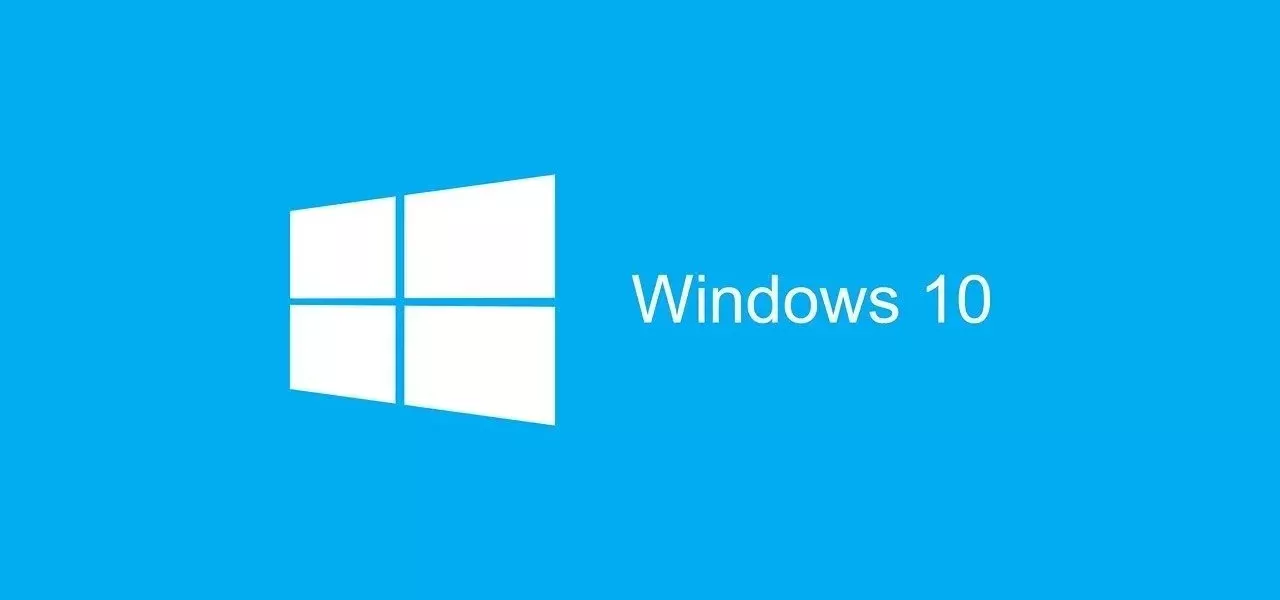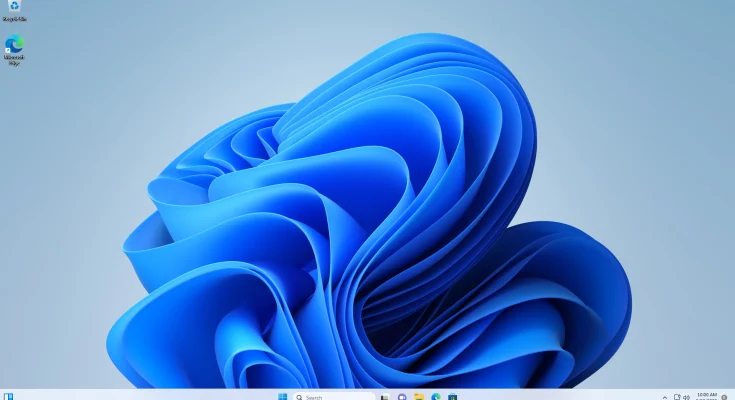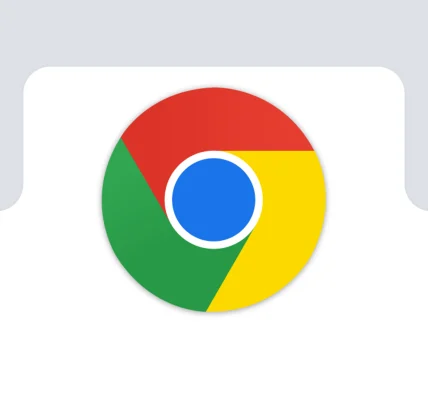Plik stronicowania, znany również jako plik wymiany, to obszar na dysku twardym, który system operacyjny Windows 10 wykorzystuje jako rozszerzenie pamięci RAM. Kiedy pamięć RAM osiąga swoje maksymalne obciążenie, system przenosi nieaktywne dane do pliku stronicowania, aby zwolnić miejsce w pamięci RAM dla nowych aplikacji i procesów. Plik stronicowania może pomóc w poprawie wydajności systemu, ale niewłaściwe jego ustawienia mogą prowadzić do spowolnienia komputera. W tym artykule dowiesz się, czym jest plik stronicowania w systemie Windows 10 i jak go skonfigurować odpowiednio.

Czym jest plik stronicowania?
Plik stronicowania pełni rolę rozszerzenia pamięci RAM w systemie Windows 10. Gdy aplikacje i procesy wymagają więcej pamięci, niż jest dostępne w RAM, system przenosi nieaktywne dane z RAM do pliku stronicowania na dysku twardym. To pozwala na utrzymanie płynności działania systemu, nawet jeśli ilość dostępnej pamięci RAM jest ograniczona.
Jak skonfigurować plik stronicowania?
Konfiguracja pliku stronicowania może wpłynąć na wydajność i stabilność systemu Windows 10. Poniżej przedstawiamy kilka wskazówek dotyczących jego optymalnej konfiguracji:
- Automatyczne zarządzanie przez system: Zalecane jest pozostawienie zarządzania plikiem stronicowania w trybie automatycznym. Domyślnie system Windows 10 automatycznie zarządza rozmiarem pliku stronicowania w oparciu o dostępne zasoby. Aby to ustawić, wykonaj następujące kroki:
- Kliknij prawym przyciskiem myszy na ikonę „Ten komputer” na pulpicie i wybierz „Właściwości”.
- Przejdź do zakładki „Zaawansowane ustawienia systemu”.
- W sekcji „Wydajność” kliknij przycisk „Ustawienia”.
- Przejdź do zakładki „Zaawansowane” i kliknij przycisk „Zmienne środowiskowe”.
- Upewnij się, że pole „Automatyczne zarządzanie rozmiarem pliku stronicowania dla wszystkich dysków” jest zaznaczone, a następnie kliknij „OK”.
- Personalizacja rozmiaru pliku stronicowania: Jeśli wolisz dostosować rozmiar pliku stronicowania, istnieje możliwość ręcznego ustawienia jego wartości. W takim przypadku zaleca się zachowanie rozmiaru początkowego i maksymalnego na tej samej wartości, aby uniknąć fragmentacji pliku na dysku. Aby to zrobić,wykonaj następujące kroki:
- Powtórz pierwsze cztery kroki z powyższej listy.
- W zakładce „Zaawansowane”, w sekcji „Pamięć wirtualna”, kliknij przycisk „Zmień”.
- Odznacz opcję „Automatycznie zarządzaj rozmiarem pliku stronicowania dla wszystkich dysków”.
- Wybierz dysk twardy, dla którego chcesz zmienić rozmiar pliku stronicowania.
- Wybierz opcję „Rozmiar niestandardowy” i wprowadź taką samą wartość dla rozmiaru początkowego i maksymalnego pliku stronicowania. Zalecana wartość to około 1,5-krotność ilości pamięci RAM na Twoim komputerze.
- Kliknij „Ustaw” i potwierdź zmiany, klikając kolejno „OK”.
- Przeniesienie pliku stronicowania na inny dysk: Jeśli posiadasz więcej niż jeden dysk twardy, możesz przenieść plik stronicowania na inny dysk, aby rozłożyć obciążenie. Aby to zrobić, wykonaj następujące kroki:
- Powtórz pierwsze cztery kroki z powyższej listy.
- W zakładce „Zaawansowane”, w sekcji „Pamięć wirtualna”, kliknij przycisk „Zmień”.
- Wybierz dysk twardy, na którym chcesz przechowywać plik stronicowania.
- Wybierz opcję „Brak pliku stronicowania” dla poprzedniego dysku, na którym był przechowywany plik.
- Kliknij „Ustaw” i potwierdź zmiany, klikając kolejno „OK”.
Po zakończeniu konfiguracji pliku stronicowania, zaleca się ponowne uruchomienie komputera, aby zmiany zostały wprowadzone.
Podsumowanie
Plik stronicowania w systemie Windows 10 jest ważnym elementem, który wspomaga działanie pamięci RAM, zapewniając płynność działania systemu. Odpowiednie skonfigurowanie pliku stronicowania może przyczynić się do poprawy wydajności i stabilności komputera. W artykule omówiliśmy podstawowe zasady konfiguracji pliku stronicowania, takie jak automatyczne zarządzanie, personalizacja rozmiaru i przeniesienie pliku na inny dysk. Dzięki tym wskazówkom będziesz w stanie dostosować plik stronicowania do swoich potrzeb i zoptymalizować wydajność systemu Windows 10.
Mam nadzieję, że ten artykuł był dla Ciebie pomocny. Jeśli masz jakiekolwiek pytania lub potrzebujesz dodatkowej pomocy, jestem tutaj, aby Ci pomóc!